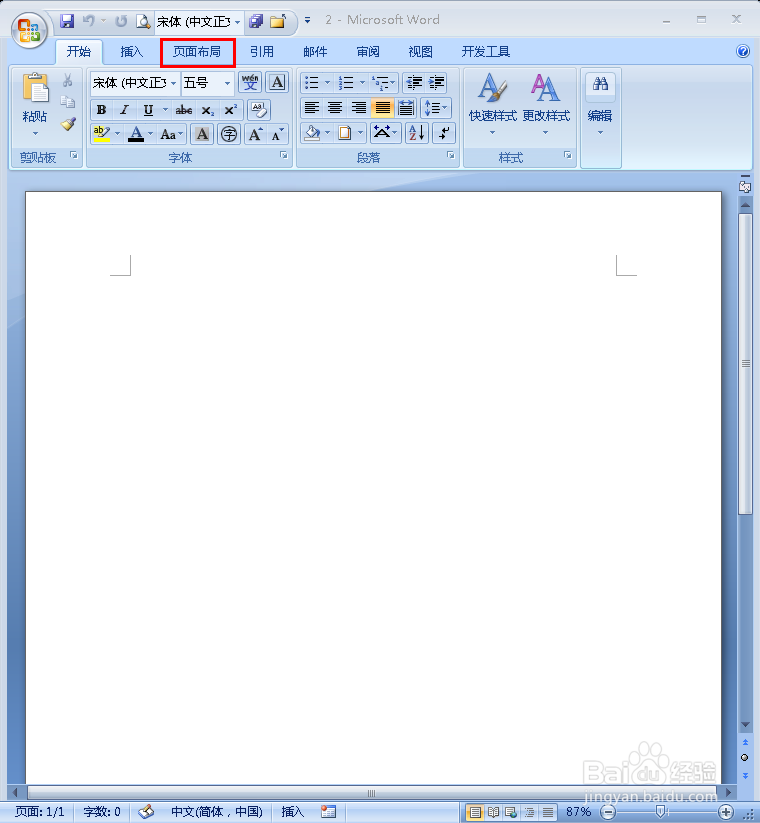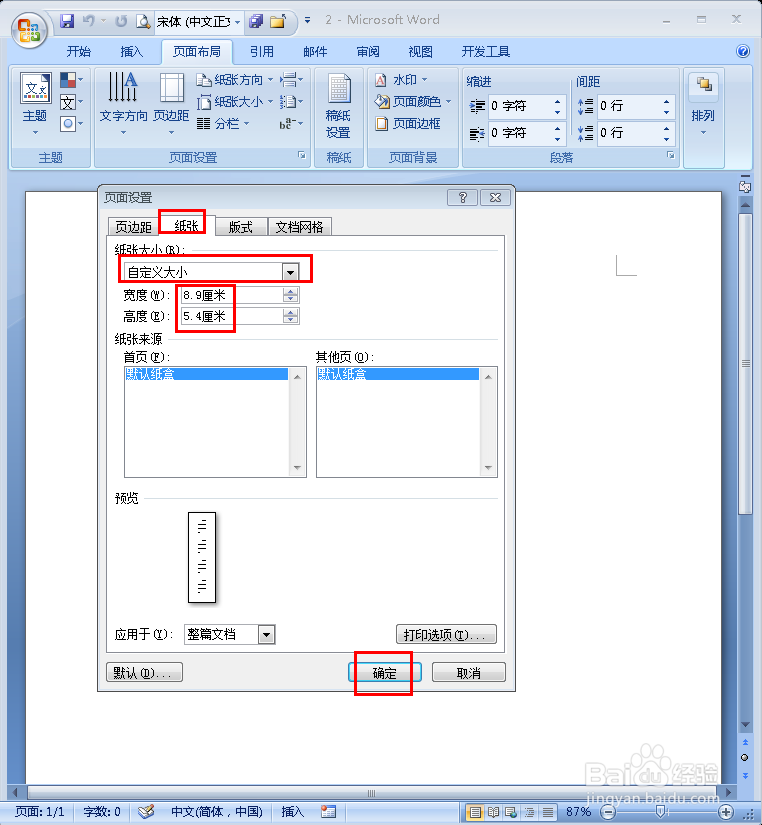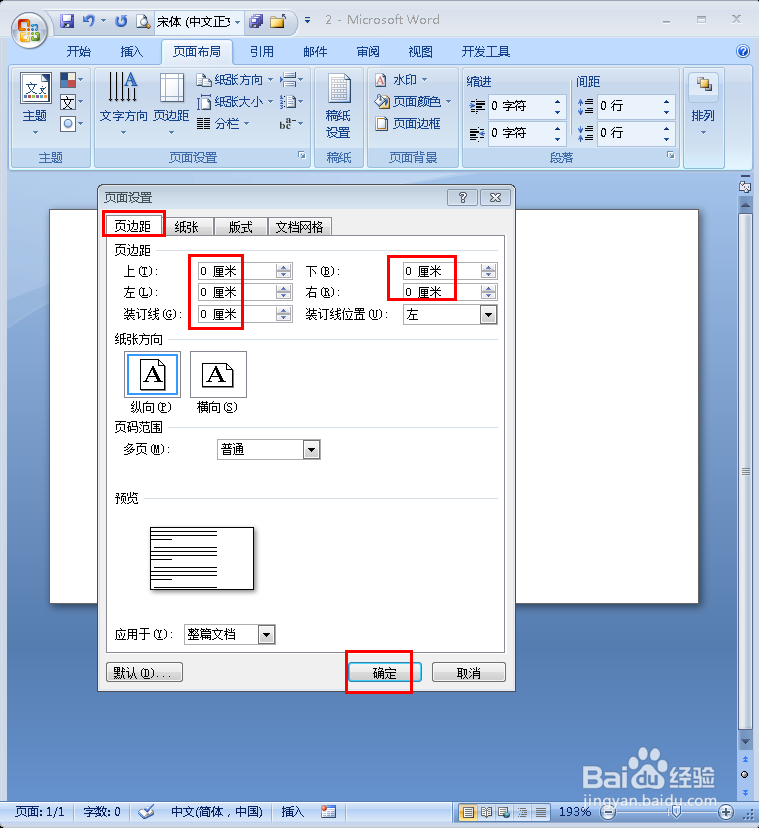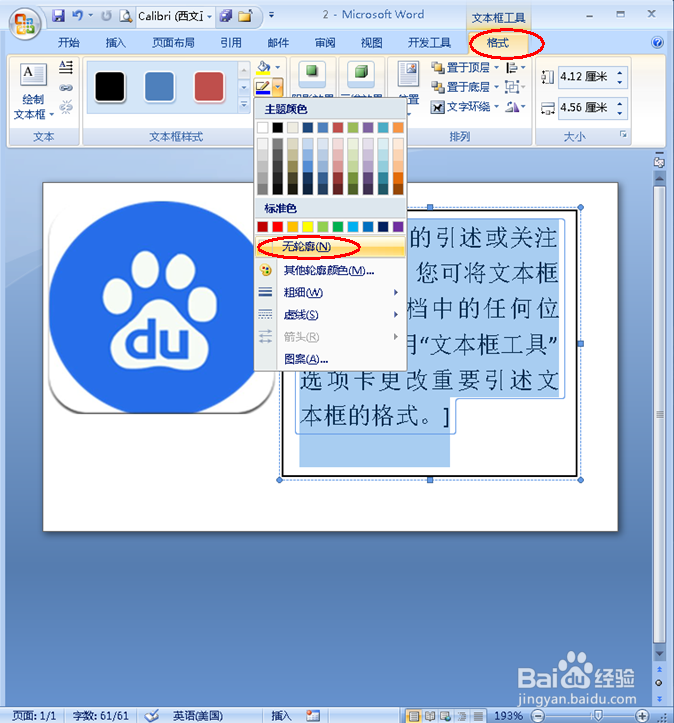在Word文档中怎样制作名片
1、这里小编以制作一个简撮劝丛食单的名片为例,首先将纸张设置为名片大小,打开Word文档,点击菜单栏的页面布局(如图);
2、然后点击页面布局下的“页面设置”选项卡(如图);
3、接下来会弹出一个页面设置的对话框,点击“纸张”菜单栏,纸张大小选择“自定义大小”,根据名片的标准将宽度和高度设置为:8.9cm,5.4cm,然后点击确定(如图);
4、然后设置页边距,上下左右均设为0,然后点击确定(如图);
5、接下来就可进行编辑了(如图);
6、点击“插入”菜单栏下的“图片”,选择自己准备好的图片添加(如图);
7、然后点击“插入”菜单栏下的“文本框”(如图);
8、对文本框的格式进行设置,“形状轮廓”选择无轮廓(如图);
9、接下来就在文本框中输入姓名,联系电话等内容即可,这样一张简单的名片就完成了(如图)。
声明:本网站引用、摘录或转载内容仅供网站访问者交流或参考,不代表本站立场,如存在版权或非法内容,请联系站长删除,联系邮箱:site.kefu@qq.com。
阅读量:33
阅读量:81
阅读量:46
阅读量:43
阅读量:22